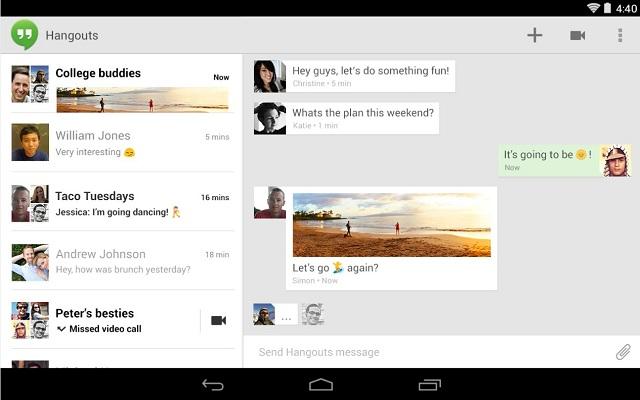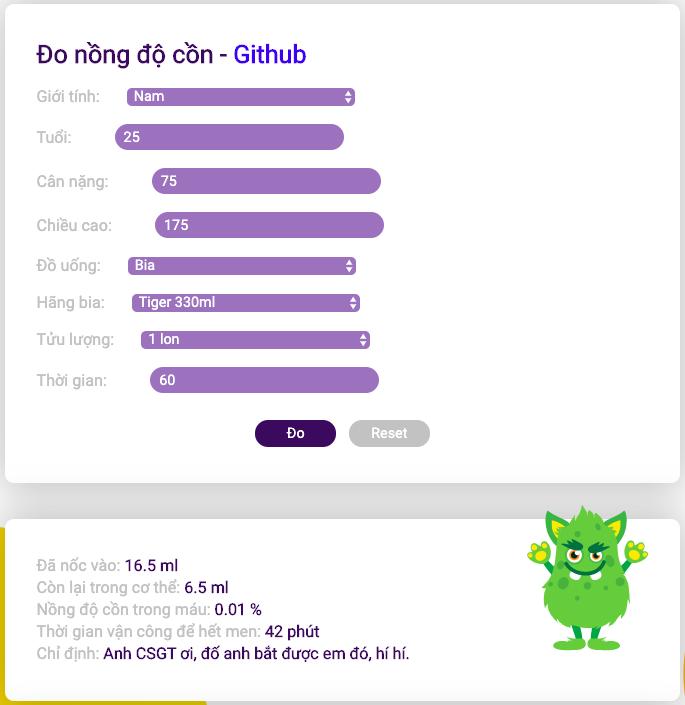Quên Mật Khẩu Gmail? Lấy Lại Nhanh Chóng Không Cần Số Điện Thoại!
Bạn đang loay hoay vì quên mật khẩu Gmail và không thể truy cập vào tài khoản của mình? Đừng quá lo lắng, việc quên mật khẩu là điều thường xảy ra với nhiều người. Trong thời đại công nghệ số hiện nay, việc ghi nhớ hàng tá mật khẩu khác nhau quả là một thử thách.
Bài viết này trên nhipsonggame.com sẽ hướng dẫn bạn cách lấy lại mật khẩu Gmail một cách nhanh chóng và đơn giản, ngay cả khi bạn không còn nhớ số điện thoại đã đăng ký.
Phương Pháp 1: Sử Dụng Email Khôi Phục
Đây là cách đơn giản và hiệu quả nhất để lấy lại quyền truy cập vào tài khoản Gmail của bạn. Hãy cùng Hằng tìm hiểu từng bước chi tiết nhé!
Bước 1: Truy Cập Trang Khôi Phục Tài Khoản Gmail
Mở trình duyệt web và truy cập vào địa chỉ: //accounts.google.com/signin/recovery
Bước 2: Nhập Địa Chỉ Email Gmail
Nhập địa chỉ email Gmail mà bạn muốn khôi phục mật khẩu > Nhấn “Tiếp theo”.
Bước 3: Chọn Phương Thức Khôi Phục
Google sẽ hiển thị các tùy chọn khôi phục tài khoản có sẵn, bao gồm gửi mã xác minh đến số điện thoại hoặc email khôi phục.
Chọn “Nhận email” hoặc tùy chọn hiển thị địa chỉ email khôi phục của bạn.
Bước 4: Truy Cập Email Khôi Phục
Đăng nhập vào tài khoản email khôi phục mà bạn đã thiết lập trước đó cho Gmail > Tìm email từ Google với tiêu đề “Yêu cầu đặt lại mật khẩu Gmail của bạn” hoặc tương tự.
Bước 5: Nhập Mã Xác Minh và Đặt Lại Mật Khẩu
Mở email từ Google và sao chép mã xác minh (verification code) được cung cấp.
Quay lại trang khôi phục tài khoản Gmail và dán mã xác minh vào ô trống > Nhấn “Tiếp theo”.
Sau đó, làm theo hướng dẫn để đặt lại mật khẩu mới là được.
Phương Pháp 2: “Thử Cách Khác” – Bí Kíp Khi Quên Số Điện Thoại
Nếu bạn không thể sử dụng số điện thoại đã đăng ký, đừng lo lắng. Google vẫn cung cấp cho bạn giải pháp “Thử cách khác”.
Bước 1: Truy Cập Trang Đăng Nhập Gmail
Mở trình duyệt web và truy cập vào địa chỉ //accounts.google.com/signin.
Bước 2: Nhập Địa Chỉ Email và Chọn “Quên Mật Khẩu?”
Nhập địa chỉ email Gmail của bạn vào ô “Email hoặc số điện thoại”. Sau đó nhấp vào ô “Tiếp theo”.
Trên trang tiếp theo, chọn “Bạn quên mật khẩu?”.
Bước 3: Chọn “Thử Cách Khác” và Nhập Email Khôi Phục
Bấm chọn “Thử cách khác” và bỏ qua bước nhập số điện thoại.
Google sẽ yêu cầu bạn nhập địa chỉ email khôi phục. Nhập địa chỉ email và bấm vào ô “Gửi”.
Bước 4: Xác Minh Tài Khoản Qua Email Khôi Phục
Mở email từ Google và làm theo hướng dẫn để xác minh danh tính của bạn.
Bước 5: Đặt Lại Mật Khẩu Mới
Sau khi xác minh thành công, bạn có thể đặt lại mật khẩu mới cho tài khoản Gmail của mình.
Lưu Ý Quan Trọng: Phòng Bệnh Hơn Chữa Bệnh!
Việc quên mật khẩu có thể gây ra nhiều phiền toái. Để tránh gặp phải trường hợp tương tự trong tương lai, Hằng có một số lời khuyên hữu ích dành cho bạn:
- Luôn cập nhật email khôi phục: Hãy đảm bảo rằng địa chỉ email khôi phục bạn cung cấp cho Google luôn hoạt động và bạn có thể truy cập vào đó.
- Sử dụng trình quản lý mật khẩu: Các trình quản lý mật khẩu như LastPass hoặc 1Password có thể giúp bạn lưu trữ và tự động điền mật khẩu một cách an toàn.
- Không sử dụng chung mật khẩu: Tránh sử dụng chung mật khẩu cho nhiều tài khoản khác nhau, đặc biệt là những tài khoản quan trọng như email, tài khoản ngân hàng…
Hy vọng bài viết đã cung cấp cho bạn những thông tin hữu ích để lấy lại quyền truy cập vào tài khoản Gmail của mình một cách dễ dàng. Nếu bạn có bất kỳ câu hỏi hoặc chia sẻ nào, đừng ngần ngại để lại bình luận bên dưới. Đừng quên ghé thăm nhipsonggame.com thường xuyên để cập nhật những tin tức công nghệ mới nhất nhé!